
Яка різниця між текстовими повідомленнями та iMessages? Для обміну текстовими повідомленнями у вас є тарифний план стільникового зв’язку, а iMessages дозволяє надсилати повідомлення за допомогою мобільних даних або Wi-Fi. Це особливо зручно, якщо ви подорожуєте за кордон лише з підключенням до Wi-Fi або якщо ви хочете надсилати повідомлення з пристрою Apple без стільникового зв’язку підключення. Якщо повідомлення, яке ви надсилаєте, має синій колір, це iMessage; якщо зелений, це текстове повідомлення. Ось як налаштувати iMessages, якщо ви ще цього не зробили.
Відкрийте Налаштування. Прокрутіть униз до Повідомлення.
Якщо iMessage вимкнено, пересуньте коло праворуч. Якщо ви ще не ввійшли в iCloud за допомогою свого Apple ID, з’явиться синє повідомлення: Використовуйте свій Apple ID для iMessage. Якщо ви не ввійшли, торкніться повідомлення, щоб зробити це.
За допомогою iMessage ви можете надсилати тексти зі свого номера телефону, електронної адреси або Apple ID. Щоб змінити це, торкніться «Надіслати та отримати» в меню «Повідомлення». Тут ви можете додати іншу адресу електронної пошти, на яку можна зв’язатися через iMessage, і контролювати, який (номер або електронна адреса) використовуватиметься під час розмови.
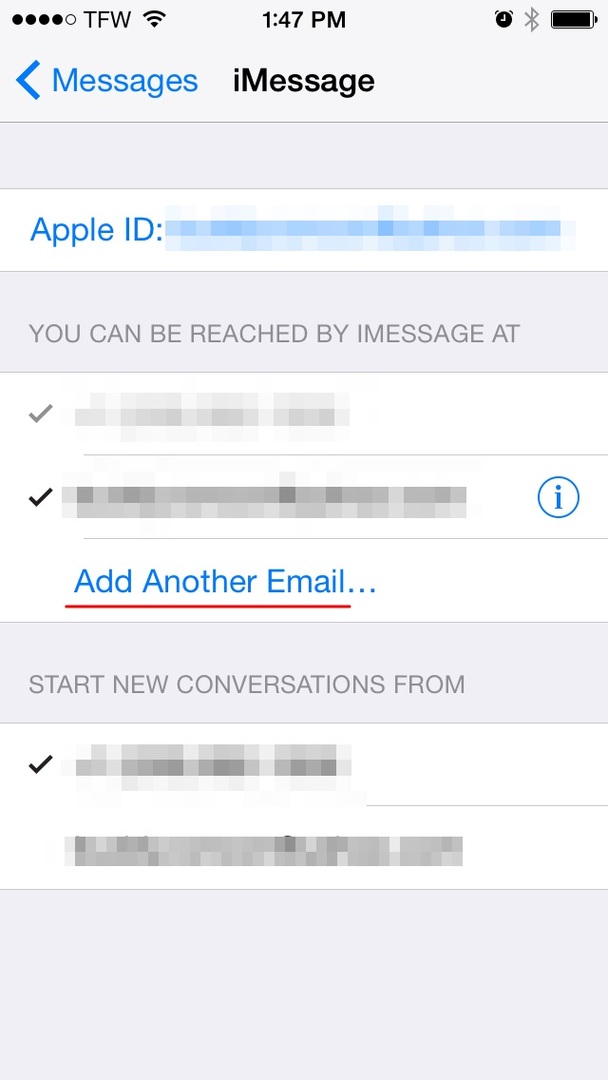
Хочете повідомити людей, коли ви побачили повідомлення, яке вони вам надіслали? Поверніться до меню «Повідомлення», торкніться «Надіслати сповіщення про прочитання» та проведіть по колу праворуч.
Якщо у вас виникли проблеми з вашим iMessage не працює на Mac або інших пристроях, перегляньте ці поради щодо усунення несправностей!